
باز کردن فایل HEIC در ویندوز و تغییر فرمت به JPEG
گوشی های آیفون و آیپد شرکت اپل از نسخه ی iOS 11 فرمت عکس هایشان به HEIC تغییر کرده است و که فرمت آن ها بصورت HEIC. است. درحال حاضر ویندوز قادر به باز کردن فایل HEIC نیست ، خوشبختانه می توانید هم فرمت آن ها را تغییر دهید و آن ها را در ویندوز قابل باز کردن و مشاهده باشد.
آموزش باز کردن فایل HEIC در ویندوز و تبدیل آن
بجای اینکه در سایت ها و نرم افزار های کانورتور/تبدیل فرمت دست و پنجه نرم کنید ، ما به شما پیشنهاد می کنیم که توسط این لینک (کلیک کنید) نرم افزار CopyTrans HEIC for Windows را بر روی ویندوز خود برای باز کردن فایل HEIC دانلود و نصب کنید ( کاملا رایگان ). این برنامه کاملا بهینه شده و ساخته شده برای باز کردن فایل HEIC در ویندوز است .
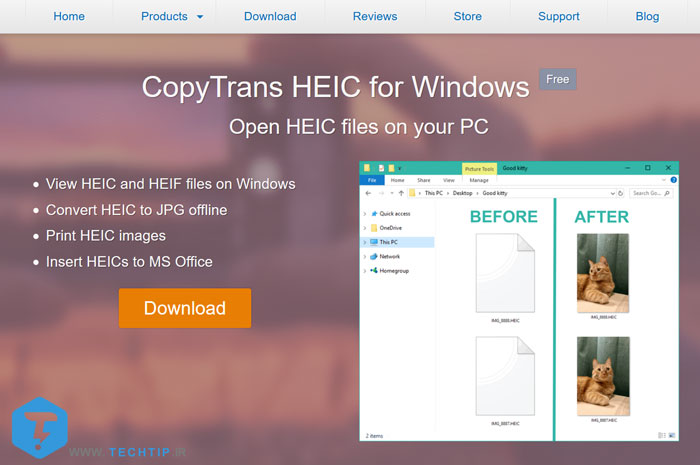
در حالیکه شما باید برای باز کردن فایل HEIC در ویندوز نرم افزار گفته شده را دانلود کنید ، بعد از نصب شما دیگر این حس را ندارید که در حال استفاده از یک برنامه ی شخص ثالث هستید بطوریکه انگار این برنامه در داخل خود ویندوز قرار دارد. یعنی ویندوز حالا برای باز کردن فایل HEIC امکان پذیر شده و تنها با ۲ بار کلیک کردن می توانید این فایل ها را باز کنید.
اگر بعد از اینکه نرم افزار CopyTrans HEIC for Windows را در ویندوز برای باز کردن فایل HEIC نصب کردید و دیدید که فایل های HEIC پیش نمایششان درست نشده است ، کافی است یکبار سیستم خود را ری استارت و یا حداقل لوگ اوت شده و دوباره وارد شوید.
این برنامه به شما این اجازه را می دهد که روی یک فایل HEIC برای باز کردن آن “راست کلیک” کرده و گزینه ی “Convert to JPEG” را انتخاب کنید ، با اینکار فرمت فایل عکس HEIC تبدیل به JPEG شده که ویندوز قادر به باز کردن عکس می شود. همچنین با انتخاب کردن گزینه ی تغییر فرمت عکس شما در همان مسیر و پوشه ای که هست تبدیل خواهد شد.
عکس هایی با فرمت JPEG بصورت جهانی در هر سیستم عاملی پشتیبانی می شوند ، پس شما اگر از این برنامه استفاده کنید به راحتی می توانید عکس تبدیل شده را به هرکسی که توانایی مشاهده فایل هایی با فرمت HEIC را ندارد بدهید و به اشتراک بگذارید.
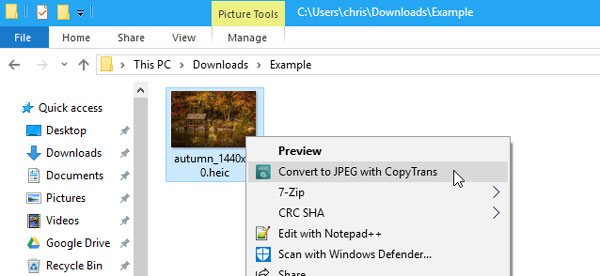
آموزش تبدیل فرمت HEIC به JPEG بصورت آنلاین با سایت heictojpg
شما می توانید با مطالعه ی این مقاله از چگونگی کار با این سایت و روش های دیگر تبدیل برای باز کردن فایل HEIC در ویندوز با خبر شوید.

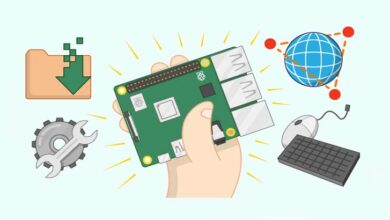


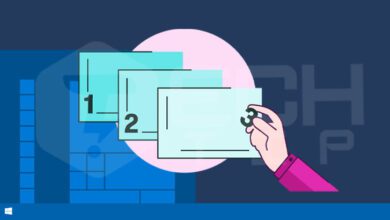
دست شما درد نکنه ، عالی بود
مرسی خیلی خیلی ممنون
سلام ممنون بسیار عالی بود همیشه بدرخشید
بسیار ممنونم انشاالله موفق باشید
سلام، چرا دانلود نمیشه!!!؟؟
سلام دوست عزیز، لینکش کاملا درسته. مجدد تلاش کنید
ممنونم ازت دوست عزیز هزاران لایک تقدیمت.
خواهش میکنم دوست عزیز ، موفق باشید.
سلام و عرض ادب من نصب کردم وقتی رو عکس کلیلک راست میکنم و گزینه مربوط رو میزنم هیچ اتفاقی نمیفته
سلام دوست عزیز احتمالا نسخه ای که دانلود کردید مشکل داره ، یک باز سیستم خود را ریستارت کنید و مجدد امتحان کنید ، در صورتی که باز هم مشکل داشتید
از آموزش دوم استفاده کنید .
واقعا عالی بود مرسی
خیلی عالی و کاربردی بود
دلم نیامد تشکر نکنم
سپاسسسسسسسسسسسسسسسسسسس
خواهش میکنم دوست عزیز ، موفق باشید.
رجیستر نمیخود؟